Kako postaviti upit u bazu podataka MS Access 2019

Naučite kako postaviti upite u Access bazi podataka uz jednostavne korake i savjete za učinkovito filtriranje i sortiranje podataka.
U Wordu 2016 možete postaviti neko čudno i funky formatiranje teksta. Na kartici Početna u programu Word 2016, u grupi Font, nalazi se gumb ukrašen nejasnim A, kao što je ovdje prikazano. To je gumb Tekstualni efekti i tipografija.
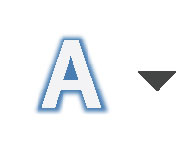
Kliknite na taj gumb za prikaz izbornika Tekstualni efekti, kao što je prikazano krajnje lijevo na sljedećoj slici. Ovaj izbornik navodi posebne tekstualne formate, daleko izvan standardnih tekstualnih ukrasa. Odaberite efekt s izbornika da biste ga primijenili na svoj tekst.
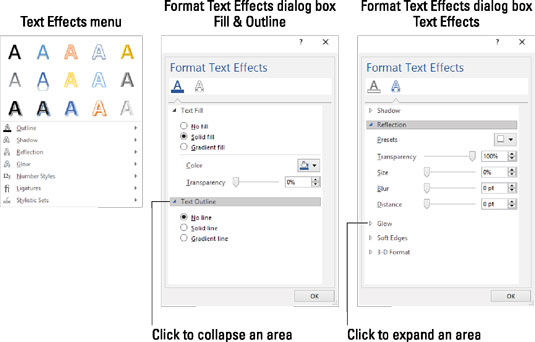
Tekstualni efekti na pretek.
Ako efekti na izborniku nisu baš onakvi kakvi želite, možete kreirati svoj vlastiti. Možete odabrati prilagođene efekte iz podizbornika na izborniku Efekti teksta i tipografija ili možete koristiti dijaloški okvir Format Text Effects, prikazan u sredini i desno.
Za pristup dijaloškom okviru Format Text Effects, slijedite ove korake:
Pritisnite Ctrl+D.
Ovaj tipkovnički prečac otvara dijaloški okvir Font.
Kliknite gumb Tekstualni efekti.
Pojavljuje se dijaloški okvir Format Text Effects. Sadrži dvije kategorije: Ispuna i obris teksta i Text Effects, prikazani na sredini i desnoj strani slike.
Manipulirajte kontrolama u dijaloškom okviru da biste prilagodili tekstualne efekte.
Odaberite kategoriju, a zatim kliknite trokut da biste proširili stavke u potkategoriji. Pojavljuju se kontrole, kao što je prikazano, koje vam omogućuju prilagođavanje efekta. Nažalost, dijaloškom okviru nema prozor za pregled, pa ćete morati najbolje pretpostaviti rezultate.
Kliknite gumb U redu da biste odbacili dijaloški okvir Format Text Effects.
Kliknite gumb U redu da zatvorite dijaloški okvir Font.
Efekti fonta koje odaberete utječu na bilo koji odabrani tekst u dokumentu ili bilo koji tekst koji upišete od tog trenutka nadalje.
Efekti fonta najbolje se koriste za naslove dokumenata i drugi ukrasni tekst.
Gumb Text Effect izgleda zatamnjen (korak 2) na starijim Word dokumentima ili ako je za izradu dokumenta korišten stariji Word predložak. Ako se dokument temelji na starijem predlošku, morate ažurirati predložak, a zatim ponovno priložiti dokument tom predlošku.
Naučite kako postaviti upite u Access bazi podataka uz jednostavne korake i savjete za učinkovito filtriranje i sortiranje podataka.
Tabulatori su oznake položaja u odlomku programa Word 2013 koje određuju kamo će se točka umetanja pomaknuti kada pritisnete tipku Tab. Otkrijte kako prilagoditi tabulatore i optimizirati svoj rad u Wordu.
Word 2010 nudi mnoge načine označavanja i poništavanja odabira teksta. Otkrijte kako koristiti tipkovnicu i miš za odabir blokova. Učinite svoj rad učinkovitijim!
Naučite kako pravilno postaviti uvlaku za odlomak u Wordu 2013 kako biste poboljšali izgled svog dokumenta.
Naučite kako jednostavno otvoriti i zatvoriti svoje Microsoft PowerPoint 2019 prezentacije s našim detaljnim vodičem. Pronađite korisne savjete i trikove!
Saznajte kako crtati jednostavne objekte u PowerPoint 2013 uz ove korisne upute. Uključuje crtanje linija, pravokutnika, krugova i više.
U ovom vodiču vam pokazujemo kako koristiti alat za filtriranje u programu Access 2016 kako biste lako prikazali zapise koji dijele zajedničke vrijednosti. Saznajte više o filtriranju podataka.
Saznajte kako koristiti Excelove funkcije zaokruživanja za prikaz čistih, okruglih brojeva, što može poboljšati čitljivost vaših izvješća.
Zaglavlje ili podnožje koje postavite isto je za svaku stranicu u vašem Word 2013 dokumentu. Otkrijte kako koristiti različita zaglavlja za parne i neparne stranice.
Poboljšajte čitljivost svojih Excel izvješća koristeći prilagođeno oblikovanje brojeva. U ovom članku naučite kako se to radi i koja su najbolja rješenja.








